AnyTrans: مدير بيانات شامل لأجهزة iDevices الخاصة بك
نشرت: 2020-12-30في يونيو من العام الماضي ، قامت Apple بإيقاف تشغيل iTunes - برنامج الوسائط الذي يبلغ عمره 18 عامًا والذي مكّن الأفراد من إدارة البيانات على أجهزتهم التي تعمل بنظام iOS باستخدام جهاز كمبيوتر (Mac أو Windows). وعلى الرغم من أن البرنامج سرعان ما حصل على بديل (أصلي) على macOS ولا يزال متاحًا للتنزيل على Windows ، إلا أن التجربة ليست موحدة كما كانت من قبل. ليس ذلك فحسب ، فهو يفتقر أيضًا إلى الوظائف. نتيجة لذلك ، على عكس بعض خدمات الجهات الخارجية التي تأتي مع مجموعة شاملة من الأدوات المساعدة لخدمة متطلبات إدارة البيانات الحديثة ، يتخلف iTunes عن طريق نطاق استخدامه المحدود.

إذا كنت من مستخدمي iPhone أو iPad ، فمن المحتمل أن تواجه متطلبات أدوات إدارة البيانات في مرحلة ما. سواء كان ذلك النسخ الاحتياطي / استعادة البيانات ، ونقل البيانات بين iDevices ، ونقل الموسيقى ، وإنشاء نغمات رنين مخصصة ، ونقل بيانات WhatsApp ، وما إلى ذلك ، فإن برنامج إدارة البيانات يساعد على تبسيط تفاعل المستخدم وجعل هذه العمليات مريحة. ومع ذلك ، من بين الحلول العديدة المتاحة هناك ، لا يقدم كل واحد منهم المجموعة المناسبة من الأدوات المساعدة التي تخدم متطلباتك. وهذا هو بالضبط ما تستفيد منه AnyTrans مع مجموعة الأدوات المساعدة الشاملة التي تجعل إدارة البيانات على iDevices أمرًا مريحًا.
جدول المحتويات
ما هو برنامج AnyTrans؟
برنامج AnyTrans هو برنامج إدارة بيانات شامل لمساعدتك في تلبية جميع احتياجات إدارة البيانات (النقل والنسخ الاحتياطي والاستعادة) على أجهزة iPhone و iPad و iPod. يأتي من iMobie ، وهي شركة برمجيات معروفة في مجال استعادة البيانات وحلول إدارة البيانات التي لديها خدمات مثل PhoneRescue و SendGo ومؤخراً PhoneTrans تحت حزامها.
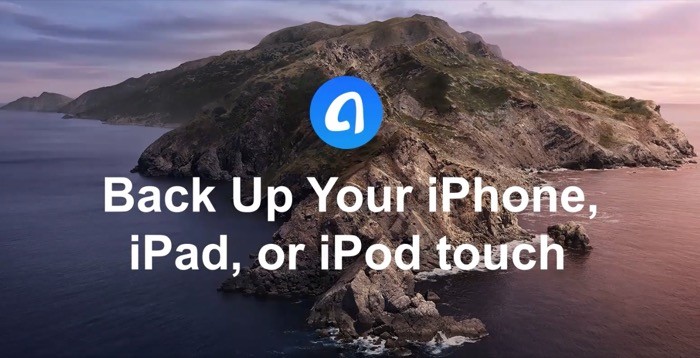
تمامًا مثل برنامج PhoneTrans ، الذي كان موجودًا منذ سنوات وتحول إلى إصدار مُجدَّد مؤخرًا ، سلك AnyTrans أيضًا المسار نفسه. يعتمد أحدث إصدار منه على أدوات إدارة البيانات الأساسية الحالية ويوسع نطاق الوظائف مع مجموعة أكثر شمولاً من الأدوات المساعدة لمساعدتك على إدارة البيانات على أجهزة iDevices بشكل أفضل.
ما هي الأجهزة وأنواع البيانات التي يدعمها AnyTrans؟
برنامج AnyTrans متاح لكل من Mac و Windows ويعمل مع أجهزة iPhone و iPod و iPad. علاوة على ذلك ، نظرًا لأنه يأتي مع ميزة "التبديل من Android إلى iPhone" ، فإنه يتميز بدعم معظم العلامات التجارية للهواتف الذكية التي تعمل بنظام Android. إلى جانب دعم مجموعة كبيرة من الأجهزة ، يتضمن برنامج AnyTrans أيضًا دعمًا لما يصل إلى 27 نوعًا مختلفًا من محتوى iOS (البيانات والملفات) ، والتي تغطي مجموعة واسعة جدًا من البيانات التي قد تحتاج إلى إدارتها في استخدامك اليومي.
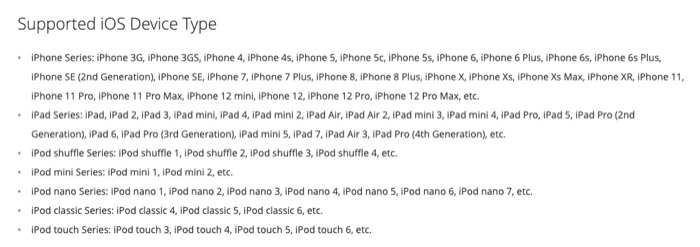
ماذا تقدم AnyTrans؟
كما ذكرنا سابقًا ، يقدم برنامج AnyTrans مجموعة من الأدوات المساعدة لجميع متطلبات إدارة البيانات المختلفة على iPhone / iPad / iPod. يمكن تصنيف كل هذه الأدوات المساعدة إلى ثلاث فئات رئيسية ، والتي يمكنك العثور عليها مباشرة على الشاشة الرئيسية لبرنامج AnyTrans. فيما يلي تفصيل لكل هذه المرافق والوظائف.
1. إدارة المحتوى
تعد إدارة المحتوى إحدى الوظائف الأساسية لبرنامج AnyTrans ، وهي تتيح لك إدارة كل المحتوى الخاص بك عبر أجهزة iDevices المختلفة ، وجهاز الكمبيوتر الخاص بك ، وحتى في مكتبة iCloud الخاصة بك. يحتوي على ثلاث أدوات مساعدة مختلفة يمكنك اختيارها بناءً على متطلباتك.
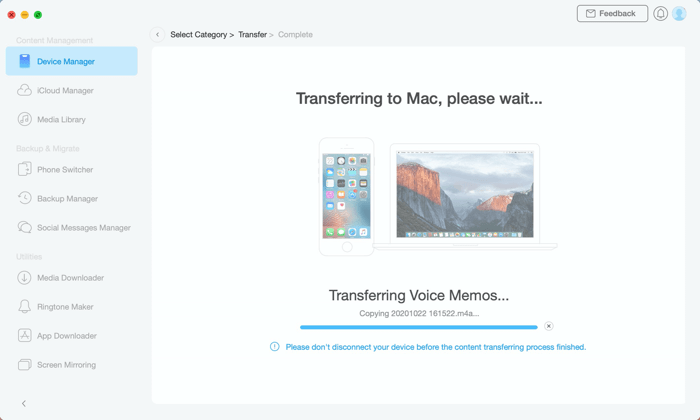
أنا. مدير الأجهزة - يسمح لك بإدارة ونقل أي بيانات بين iDevices والكمبيوتر. لذلك ، إذا كنت بحاجة إلى نقل الصور ومقاطع الفيديو والموسيقى والمذكرات الصوتية والمزيد من جهاز iPhone الخاص بك إلى جهاز الكمبيوتر الخاص بك أو العكس ، فإن هذه الأداة تجعل ذلك ممكنًا ببضع نقرات فقط. بالإضافة إلى ذلك ، يسمح لك أيضًا بإجراء بعض العمليات الأخرى مثل إدارة الشاشة الرئيسية (النسخ الاحتياطي والاستعادة) ، وتحويل ملف HEIC ، وإزالة رمز التطبيق الرمادي (بسبب فشل تنزيل التطبيق) ، وما إلى ذلك.
ثانيا. iCloud Manager - على غرار وظيفة مدير الجهاز ، يمكنك أيضًا استخدام AnyTrans لإدارة بيانات iCloud الخاصة بك على أي من أجهزة iDevice والكمبيوتر بسهولة. يوفر البرنامج دعمًا لأنواع مختلفة من البيانات مثل جهات الاتصال والتقويمات والصور ومقاطع الفيديو والملاحظات ، والتي يمكنك استيرادها أو تصديرها بين جهاز iPhone / iPad والكمبيوتر. بالإضافة إلى ذلك ، إذا كان لديك أجهزة iDevices متعددة تعمل على نفس حساب iCloud ، فيمكنك بسهولة مزامنة البيانات بينها باستخدام خيار مزامنة iCloud.
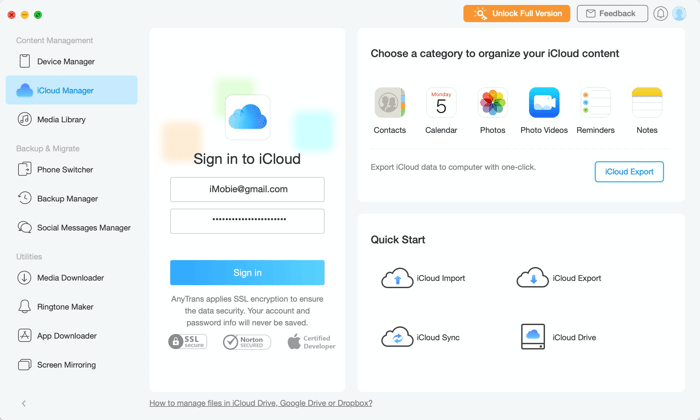
ثالثا. مكتبة iTunes - كما ذكرنا في البداية ، فإن نقل البيانات باستخدام iTunes ليس أكثر تجربة ممتعة - ويرجع ذلك أساسًا إلى الطريقة التي صممتها بها Apple للعمل والقيود التي تفرضها. إذا كنت قد استخدمت iTunes ، فستعلم أنه عند استخدامه لنقل البيانات إلى جهاز iPhone الخاص بك ، فإنه يمحو البيانات الموجودة ويستبدلها بالبيانات الجديدة. ومع ذلك ، فإن دعم مكتبة iTunes على AnyTrans يجعل من الممكن لك نقل المحتوى إلى iDevices الخاص بك دون فقدان الوصول إلى بياناتك الحالية.
2. النسخ الاحتياطي والترحيل
يتمثل أحد مخاوف معظم الأشخاص عند التبديل إلى هاتف جديد في نقل جميع بياناتهم إلى الجهاز الجديد دون فقدان الوصول إلى أي منها. على الرغم من وجود العديد من الخدمات لمساعدتك في ذلك ، بما في ذلك برنامج PhoneTrans من iMobie ، إذا كنت تريد خدمة توفر جميع أدوات إدارة البيانات ، فإن AnyTrans تقدم لك توصية أفضل. أحد أسباب ذلك يتعلق بمجموعة الأدوات المساعدة التي يقدمها ، مع القدرة على نقل البيانات بين هاتفك القديم و iPhone الجديد ، والنسخ الاحتياطي واستعادة جميع بياناتك في مكان واحد ، ونقل بيانات تطبيقات المراسلة الشائعة. إنه حل كامل لإدارة البيانات. إليك ما يقدمه البرنامج ضمن فئة النسخ الاحتياطي والترحيل.

أنا. Phone Switcher - وظيفة تبديل الهاتف هي ما تحتاجه لنقل البيانات بين جهاز iPhone القديم (أو هاتف Android) إلى iPhone الجديد. يمكنك استخدامه لترحيل البيانات من Android القديم أو iDevice (iPhone / iPad / iPod) إلى iPhone الجديد ببضع نقرات فقط ، وإلى جانب ذلك ، يمكنك أيضًا نقل التطبيقات (والبيانات المتعلقة بها) بسلاسة من جهاز iPhone القديم. إلى الجديد.
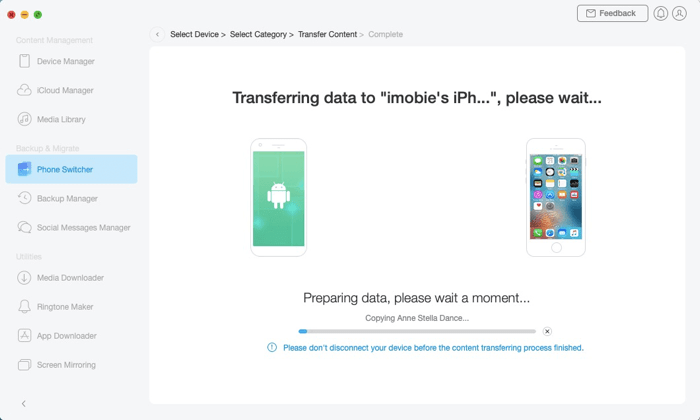
ثانيا. مدير النسخ الاحتياطي - إلى جانب ترحيل البيانات ، هناك أداة أساسية أخرى نحتاجها غالبًا وهي النسخ الاحتياطية ، والتي تكون مفيدة ، خاصة عند تبديل الهواتف أو تحديث البرنامج. مع مدير النسخ الاحتياطي لبرنامج AnyTrans ، من الأسهل بكثير عمل نسخة احتياطية لجهازك. بناءً على ما تريد نسخه احتياطيًا ، يقدم البرنامج ثلاثة أنواع من النسخ الاحتياطية: كاملة ، وتزايدية ، وهوائية. باستخدام النسخ الاحتياطي الكامل ، يمكنك إنشاء نسخة من جميع البيانات الموجودة على جهاز iOS الخاص بك ، بينما يسمح لك النسخ الاحتياطي المتزايد بنسخ البيانات التي تم تغييرها فقط منذ آخر نسخ احتياطي ، ويقوم النسخ الاحتياطي الجوي تلقائيًا بنسخ بيانات جهازك احتياطيًا أثناء جدولتك لذلك. . يقوم برنامج AnyTrans بحفظ محفوظات جميع النسخ الاحتياطية الخاصة بك ، لذلك عند الحاجة ، يمكنك استعادة أي من هذه النسخ الاحتياطية لإعادة iPhone الخاص بك إلى تلك الحالة.
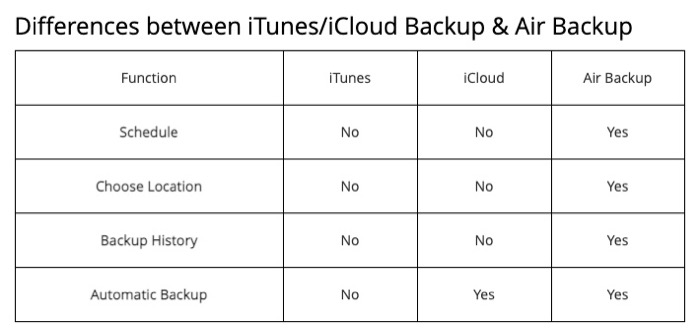
ثالثا. مدير الرسائل الاجتماعية - نظرًا لأن خدمات المراسلة مثل WhatsApp (وما شابه) تحسب البيانات القيمة على أجهزتنا ، يفضل معظم الأفراد نقل بياناتهم إلى الجهاز الجديد عند تبديل الأجهزة. يوفر برنامج AnyTrans طريقة مناسبة لإدارة (نسخ احتياطي واستعادة ونقل) بيانات تطبيقات المراسلة مثل WhatsApp و Line على جهازك الجديد. يمكنك تحديد التطبيق الذي تريد إجراء هذه العمليات عليه والبدء على الفور. عند الحديث عن وظيفة النقل ، على وجه الخصوص ، يدعم برنامج AnyTrans ترحيل بيانات تطبيقات المراسلة بين نظام التشغيل iOS القديم (أو Android) وجهاز iOS الجديد.
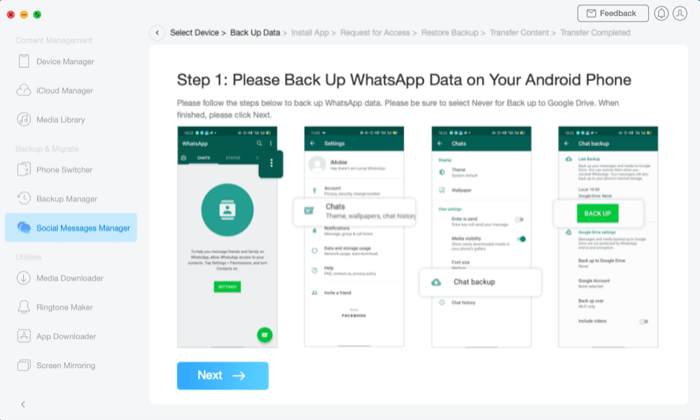
3. المرافق
إلى جانب جميع وظائف إدارة ونقل البيانات المختلفة التي تتيح لك نسخ المحتوى احتياطيًا واستعادته ونقله بين الهواتف وأجهزة الكمبيوتر ، يوفر لك برنامج AnyTrans أيضًا مجموعة من الأدوات المساعدة المختلفة. إليك ما هي المرافق التي تحصل عليها.
أنا. برنامج تنزيل الوسائط - إذا كنت تفضل تنزيل الأغاني ومقاطع الفيديو واستهلاكها على جهاز iPhone الخاص بك ، فإن برنامج AnyTrans قد غطيتك من خلال برنامج تنزيل الوسائط الخاص به. يدعم البرنامج مواقع الوسائط مثل YouTube و Vimeo و Dailymotion و Soundcloud وغيرها الكثير ، حيث يمكنك تنزيل المحتوى على جهاز الكمبيوتر الخاص بك ثم نقله بعد ذلك إلى جهاز iOS الخاص بك. [ لاحظ أنه ليست كل أنواع الوسائط متاحة للتنزيل. ]
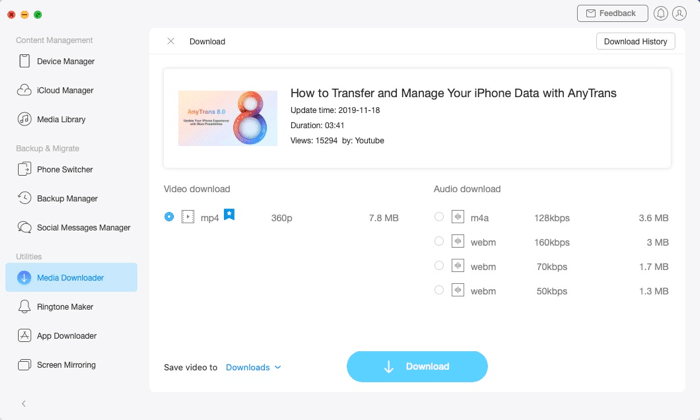
ثانيا. Ringtone Maker - إلى جانب برنامج تنزيل الوسائط ، يمكنك أيضًا استخدام برنامج AnyTrans لإنشاء نغمات رنين مخصصة لأجهزة iOS الخاصة بك. على الرغم من أن Apple تقدم مجموعة من نغمات الرنين المختلفة على iPhone ، إذا كنت شخصًا يفضل الحصول على نغمة رنين مخصصة ، فيمكنك إنشاء نغمة لنفسك باستخدام الموسيقى المفضلة لديك.
ثالثا. App Downloader - أداة تنزيل التطبيق هي وظيفة مفيدة أخرى ، والتي تمكّنك تمامًا من إدارة (تنزيل وتثبيت وإلغاء تثبيت) التطبيقات بين جهاز iPhone القديم والجديد في بضع خطوات فقط.
رابعا. انعكاس الشاشة - أخيرًا ، هناك انعكاس للشاشة يوفر لك خيارًا لعكس جهاز iPhone / iPad / iPod الخاص بك على جهاز الكمبيوتر الخاص بك عبر اتصال Wi-Fi وتقديم محتوياته (الموسيقى والصور ومقاطع الفيديو وما إلى ذلك) على شاشة أكبر.
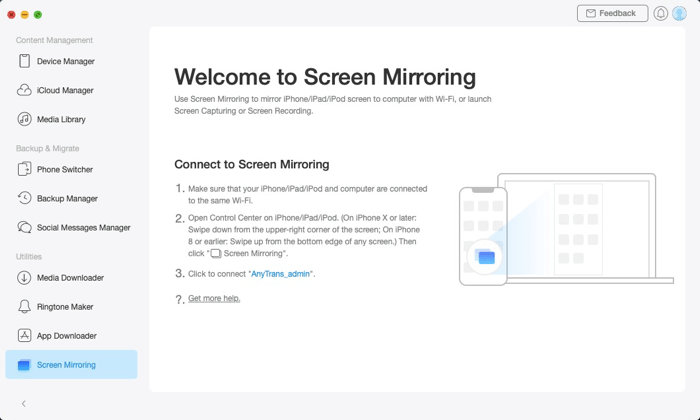
كيف تستخدم برنامج AnyTrans؟
كما رأيت للتو من الانهيار أعلاه ، هناك مجموعة من الأدوات المساعدة المختلفة التي يوفرها برنامج AnyTrans لمساعدتك في تلبية جميع احتياجات إدارة البيانات الخاصة بك. وبما أن كل واحدة من هذه توفر وظائف مختلفة ، فإن المتطلبات والخطوات المتضمنة لكل عملية تختلف في جميع المجالات. ومع ذلك ، ومع ذلك ، فإن الخطوات الأساسية التي ينطوي عليها كل واحد منهم لا تزال كما هي إلى حد كبير. وغني عن القول أن البرنامج يقوم بعمل جيد في تقديم الخطوات المتضمنة في العملية لكل خطوة.
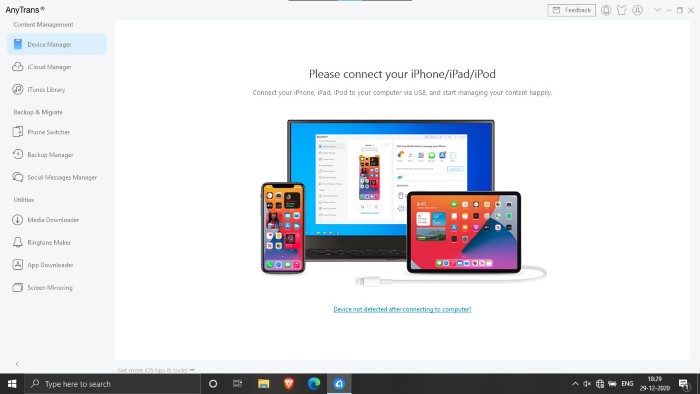
لذلك ، فقط لإعطائك فكرة عن الخطوات المتضمنة ، بشكل عام ، أثناء تنفيذ أي من أدوات إدارة المحتوى بين جهازين ، تأكد من توصيل الأجهزة بالكمبيوتر والمسجلة في البرنامج. وبالمثل ، عند نقل البيانات بين جهاز iPhone وجهاز كمبيوتر ، بالإضافة إلى النقطة السابقة ، تحتاج إلى التأكد من تسجيل الدخول إلى الخدمة التي تقوم باستيراد / تصدير البيانات من / إلى (على جهاز الكمبيوتر الخاص بك) ، أو إذا كانت كذلك النقل دون اتصال بالإنترنت ، تحتاج إلى تحميل الملفات على البرنامج أولاً قبل بدء النقل.
استنتاج
تبني AnyTrans على مجموعتها الحالية من المرافق وتوسع الوظائف لتشمل نطاقًا أوسع من حالات الاستخدام. لذلك ، إذا كنت تبحث عن حل يسمح لك بإدارة البيانات على جهاز iOS الخاص بك ويساعدك على ترحيلها بين جهاز iPhone القديم (أو هاتف Android) و iPhone الجديد أو بين جهاز iPhone وجهاز كمبيوتر ، فهذا كامل حل لجميع هذه المتطلبات. وأفضل جزء هو أن كل هذه المرافق سهلة الأداء ولا تتطلب معرفة متعمقة بمعرفة الأشياء.

برنامج AnyTrans متاح على نظامي Mac و Windows. يمكنك التوجه إلى موقع الويب الخاص بهم لتنزيل البرنامج على جهازك مجانًا. على الرغم من أن الإصدار المجاني يوفر الوصول إلى بعض الوظائف ، إذا كنت تريد الوصول إلى مجموعة الأدوات المساعدة بأكملها ، فيمكنك شراء ترخيص للترقية إلى الإصدار الكامل.
تنزيل برنامج AnyTrans
